రచయిత:
Peter Berry
సృష్టి తేదీ:
19 జూలై 2021
నవీకరణ తేదీ:
1 జూలై 2024

విషయము
మైక్రోసాఫ్ట్ యొక్క సౌండ్ రికార్డర్ అనువర్తనంతో విండోస్ వెర్షన్లలో నిర్మించబడింది, మీరు మీ వాయిస్ని మళ్లీ రికార్డ్ చేయవచ్చు, సవరించవచ్చు మరియు వినవచ్చు. అనువర్తనం పదబంధాలను కలిసి చేరడానికి, నేపథ్య సంగీతాన్ని జోడించడానికి లేదా పత్రాలు లేదా వీడియోలలో వ్యాఖ్యలను చేర్చడానికి అనుమతిస్తుంది. తరువాతి వ్యాసం మీకు ఎలా చూపుతుంది!
దశలు
2 యొక్క పద్ధతి 1: సౌండ్ రికార్డర్ ఉపయోగించండి
సౌండ్ రికార్డర్ను తెరవండి. ప్రారంభ బటన్ క్లిక్ చేయండి. శోధన డైలాగ్ బాక్స్లో, టైప్ చేయండి సౌండ్ రికార్డర్, ఆపై క్లిక్ చేయండి సౌండ్ రికార్డర్ శోధన జాబితాలో.
- విండోస్ 8 లో, ప్రారంభ స్క్రీన్లో “సౌండ్ రికార్డర్” అని టైప్ చేసి ఫలితాల జాబితాలో సౌండ్ రికార్డర్ ఎంచుకోండి.
- మీ కంప్యూటర్కు మైక్రోఫోన్ కనెక్ట్ కాకపోతే సౌండ్ రికార్డర్ ప్రారంభం కాదు.
- ధ్వనిని మళ్ళీ వినడానికి, మీరు కంప్యూటర్లో స్పీకర్లు లేదా హెడ్ఫోన్లను ఇన్స్టాల్ చేసి ఉండాలి.

రికార్డింగ్ ప్రారంభించండి. సౌండ్ రికార్డర్ విండోలో, బటన్ క్లిక్ చేయండి రికార్డింగ్ ప్రారంభించండి (రికార్డింగ్ ప్రారంభించండి) ఎరుపు బిందువు ఉంది.
మీరు రికార్డ్ చేయాలనుకుంటున్నది పాడండి, చెప్పండి లేదా చదవండి. ఆకుపచ్చ పట్టీ ముందుకు వెనుకకు స్క్రోల్ చేస్తుంది కాబట్టి అనువర్తనం రికార్డింగ్ అవుతోందని మీకు తెలుసు.
- మీరు సౌండ్ రికార్డర్తో 60 సెకన్ల పాటు రికార్డ్ చేయవచ్చు. మీకు ఎక్కువ రికార్డింగ్ కావాలంటే, తదుపరి విభాగం లేదా చిట్కాలను చూడండి.

రికార్డింగ్ ఆపు. బటన్ క్లిక్ చేయండి రికార్డింగ్ ఆపు (రికార్డింగ్ ఆపండి) (బ్లాక్ స్క్వేర్) రికార్డింగ్ ఆపడానికి. మీరు ఈ బటన్ను నొక్కినప్పుడు, పరికరం స్వయంచాలకంగా రికార్డింగ్ను సేవ్ చేసే ఎంపికను ప్రదర్శిస్తుంది.
మీ రికార్డింగ్ను సేవ్ చేయండి. మీ రికార్డింగ్ను సులభంగా కనుగొనగలిగే ప్రదేశంలో సేవ్ చేయడం గుర్తుంచుకోండి.- మీరు దాన్ని సేవ్ చేయడానికి సిద్ధంగా లేకపోతే, క్లిక్ చేయండి రద్దు చేయండి (రద్దు చేయండి) సేవ్ డైలాగ్ బాక్స్ మూసివేయడానికి. బటన్ క్లిక్ చేయండి రికార్డింగ్ను తిరిగి ప్రారంభించండి (రికార్డింగ్ కొనసాగించండి) రికార్డింగ్ను జోడించడానికి. పూర్తయినప్పుడు, బటన్ క్లిక్ చేయండి రికార్డింగ్ ఆపు (రికార్డింగ్ ఆపు) మరియు ఫైల్ను సేవ్ చేయండి.
- మీరు చాలా విండోస్ మీడియా ప్లేయర్, ఐట్యూన్స్ లేదా ఇలాంటి అనువర్తనాల్లో సౌండ్ రికార్డర్ ఫైల్ను మళ్ళీ వినవచ్చు.
2 యొక్క 2 విధానం: ఇంటర్మీడియట్ ప్రోగ్రామ్ను ఉపయోగించండి
నమ్మదగిన ప్రోగ్రామ్ను కనుగొనండి. అక్కడ చాలా ఉచిత మరియు చెల్లింపు రికార్డింగ్ ప్రోగ్రామ్లు ఉన్నాయి, వీటిలో చాలా విశ్వసనీయ లేబుళ్ల ద్వారా అభివృద్ధి చేయబడ్డాయి. మీకు బాగా తెలిసిన వెబ్సైట్ నుండి ప్రోగ్రామ్ను డౌన్లోడ్ చేసుకోండి మరియు దాని గురించి చాలా వ్యాఖ్యలను చదవండి.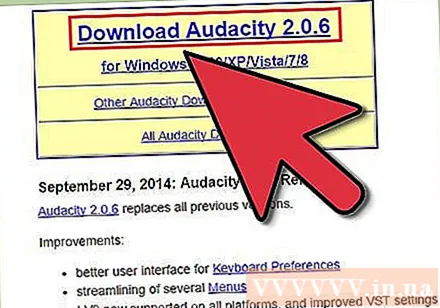
- చాలా రికార్డింగ్ ప్రోగ్రామ్లు సౌండ్ రికార్డర్ 1 నిమిషం పరిమితి కంటే ఎక్కువ సమయం రికార్డ్ చేయడానికి మిమ్మల్ని అనుమతిస్తాయి.
ఫంక్షన్ పరీక్ష తక్కువ ఎత్తు మరియు వేగం. చాలా ప్రోగ్రామ్లు రికార్డింగ్ మార్గాన్ని సర్దుబాటు చేయడానికి మిమ్మల్ని అనుమతిస్తాయి. మీరు పదాలను నెమ్మది చేయవచ్చు లేదా పొడిగించవచ్చు, చిప్మంక్ (చిప్మంక్) వాయిస్ ఎఫెక్ట్ను సృష్టించడానికి పిచ్ను పెంచండి.
అధిక నాణ్యత రికార్డింగ్. అధిక నాణ్యత గల రికార్డింగ్ ప్రోగ్రామ్ ధ్వని నాణ్యతను గణనీయంగా మెరుగుపరుస్తుంది. మీరు అధిక-నాణ్యత మైక్రోఫోన్లను కలిగి ఉంటే, మీరు వాటిని ఈ ప్రోగ్రామ్లతో కలిపి రికార్డ్ చేయడానికి మరియు సవరించడానికి చాలా చేయవచ్చు.
మీ గొంతును తదుపరి స్థాయికి తీసుకెళ్లండి. మీ పేరు మరియు సంగీతాన్ని ప్రపంచానికి తీసుకురావడంలో సెల్ఫ్ రికార్డింగ్ మొదటి దశ. ఇంట్లో ప్రారంభించడానికి మీరు ఉచిత ఆడియో రికార్డింగ్ సాఫ్ట్వేర్ను ఉపయోగించవచ్చు, అదే సమయంలో మీ సంగీతానికి వృత్తిపరమైన అనుభూతిని కూడా ఇస్తుంది! ప్రకటన
సలహా
- మీ కంప్యూటర్లోని సిడి ప్లేయర్ నుండి పాటలను రికార్డ్ చేయడానికి, ఇన్పుట్ మైక్కు బదులుగా ఇన్పుట్ లైన్ను గుర్తించడానికి కంప్యూటర్ను సెట్ చేయండి:
- బటన్ను క్లిక్ చేయడం ద్వారా సౌండ్ కంట్రోల్ ప్యానల్ను తెరవండి ప్రారంభించండి > నియంత్రణ ప్యానెల్ (డాష్బోర్డ్). శోధన డైలాగ్ బాక్స్లో, టైప్ చేయండి ధ్వని ఆపై ఎంచుకోండి క్లిక్ చేయండి.
- టాబ్ పై క్లిక్ చేయండి రికార్డింగ్.
- క్లిక్ చేయండి వరుసగా పేర్చండి > డిఫాల్ట్ సెట్ చేయండి (ఎధావిధిగా ఉంచు).
- క్లిక్ చేయండి లక్షణాలు (గుణాలు)> టాబ్ స్థాయిలు (స్థాయి) మరియు రికార్డింగ్ వాల్యూమ్ను పెంచడానికి వాల్యూమ్ స్లయిడర్ను కుడి వైపుకు తరలించి, ఆపై క్లిక్ చేయండి అలాగే.
- డైలాగ్ బాక్స్లో ధ్వని, ఎంచుకోండి అలాగే.
- ఇప్పుడు మీరు ప్రారంభించవచ్చు!
- మీరు మీ కంప్యూటర్లో సౌండ్ రికార్డర్ను కనుగొనలేకపోతే, మీరు ప్రోగ్రామ్ను తొలగించి ఉండవచ్చు (హార్డ్ డ్రైవ్ మెమరీని ఖాళీ చేయడానికి). ఈ సందర్భంలో, మీరు విశ్వసనీయ వెబ్సైట్ నుండి మరొక ఉచిత రికార్డింగ్ ప్రోగ్రామ్ను డౌన్లోడ్ చేసుకోవచ్చు.
- గిటార్ రికార్డ్ చేయడానికి, మీకు లైన్ ఇన్పుట్తో సౌండ్ కార్డ్ అవసరం. కంప్యూటర్ ముందు, వెనుక లేదా వైపు చూస్తే, మీరు పింక్, నీలం మరియు ఆకుపచ్చ రంగులలో 3 రంధ్రాలతో ఒక ప్రదేశాన్ని చూస్తారు. మైక్రోఫోన్ ప్లగ్ చేయబడిన చోట పింక్ హోల్ ఉంటుంది. నీలం అంటే సిడి ప్లేయర్ లాగా లైన్ యొక్క ప్లేస్మెంట్, బ్లూ అనేది స్పీకర్లు లేదా హెడ్ ఫోన్స్ వంటి ఆడియో అవుట్పుట్ పరికరం. మీరు గిటార్లో మాత్రమే ప్లగింగ్ చేస్తుంటే, ఈ దశలను అనుసరించండి:
- గిటార్ స్ట్రింగ్ యొక్క ఒక చివరను గిటార్లోకి ప్లగ్ చేయండి, మరొక చివర 1/4-అంగుళాల (6 మిమీ) నుండి 3/8-అంగుళాల (9.5 మిమీ) కన్వర్టర్లోకి ప్లగ్ చేసి, త్రాడు / అడాప్టర్ను మైక్ ఇన్పుట్ పోర్ట్లోకి ప్లగ్ చేయండి. . పూర్తి!
- అయితే, మీకు సౌండ్ క్వాలిటీ కావాలంటే మంచిదిమీరు యుఎస్బి ఇంటర్ఫేస్ లేదా గిటార్ మరియు కంప్యూటర్ను కలిగి ఉన్న కొన్ని ఇతర క్రియాశీల ఇంటర్ఫేస్ (శక్తి అవసరం) ను పరిగణించాలి.
- మీ కంప్యూటర్ లోపల మరియు వెలుపల ఆడియోను సంగ్రహించడానికి USB మైక్ మరియు ఆడియో ఇంటర్ఫేస్ ఒక ప్రభావవంతమైన మార్గం. USB ఆడియో మైక్రోఫోన్లు కూడా చాలా బాగున్నాయి.
- సౌండ్ రికార్డర్లో 60 సెకన్ల పరిమితికి మించి రికార్డింగ్ వ్యవధిని పెంచడానికి, దరఖాస్తు చేయడానికి కొన్ని చిట్కాలు ఉన్నాయి. మొదటి మార్గం బ్రూట్ఫోర్స్ ద్వారా - కట్ మరియు పేస్ట్.
- 60 సెకన్ల నిశ్శబ్దం రికార్డింగ్. మెను నుండి సవరించండి (సవరించండి), ఎంచుకోండి కాపీ (కాపీ)> అతికించండి (అతికించండి). రికార్డింగ్ సమయాన్ని 120 సెకన్లకు ఎలా రెట్టింపు చేయాలో ఇక్కడ ఉంది. ఇక్కడ నుండి, మీరు ప్రతి 60 సెకన్లకు అతికించడం కొనసాగించవచ్చు లేదా దానిని నకిలీ చేయవచ్చు: ప్రతి పేస్ట్ కోసం, మీరు ఎంచుకోవాలి కాపీ తరువాత అతికించండి. ఇది రికార్డింగ్ సమయాన్ని త్వరగా పొడిగిస్తుంది: 60 + 60 = 120 + 120 = 240 + 240 = 480 + 480 = 960, మొదలైనవి. కేవలం 4 కాపీ-పేస్ట్ ఆపరేషన్లతో, మీరు 16 నిమిషాల వరకు రికార్డ్ చేయవచ్చు!
- రెండవ మార్గం తక్కువ బ్రూట్-ఫోర్స్ రేటు.
- క్లిక్ చేయడం ద్వారా కమాండ్ ప్రాంప్ట్ తెరవండి ప్రారంభించండి. శోధన డైలాగ్ బాక్స్లో, టైప్ చేయండి కమాండ్ ప్రాంప్ట్, ఫలితాల జాబితాలో, క్లిక్ చేయండి కమాండ్ ప్రాంప్ట్.
- కమాండ్ ప్రాంప్ట్లో, కింది ఆదేశాన్ని అక్కడ టైప్ చేయండి ఫైల్ పేరు మీరు రికార్డ్ చేయదలిచిన ఫైల్ పేరును సూచిస్తుంది, ఫైల్ టైప్ ఫైల్ ఫార్మాట్:
SoundRecorder / FILEfilename.filetype/ వ్యవధిhhh: mm: ss
ఉదాహరణకు, మీరు 3 నిమిషాల 20 సెకనుల wma "ఫంకీబంకీ" ఫైల్ను రికార్డ్ చేయాలనుకుంటే, మీరు ఆదేశాన్ని టైప్ చేయవచ్చు.
SoundRecorder / FILE ఫంకీ బంకీ.వా / డ్యూరేషన్ 0000: 03: 20 - ఎంటర్ కీని నొక్కండి, సౌండ్ రికార్డర్ నోటిఫికేషన్ ప్రాంతంలో చిహ్నంగా ప్రారంభించబడుతుంది.
- రికార్డింగ్ ప్రారంభించండి మరియు పేర్కొన్న సమయం చివరలో, సౌండ్ రికార్డర్ C: ers యూజర్లు బంకీ వద్ద ఫైల్ను "ఫంకీబంకీ" గా సేవ్ చేస్తుంది.
నీకు కావాల్సింది ఏంటి
- ఇన్పుట్ పరికరం - మైక్రోఫోన్, వాయిద్యం లేదా కంటెంట్ ప్లేయర్. చాలా ఆధునిక కంప్యూటర్లు అంతర్నిర్మిత మైక్రోఫోన్లను కలిగి ఉన్నాయి, కానీ చాలా వరకు ఇప్పటికీ లేవు.
- అవుట్పుట్ పరికరం - స్పీకర్లు లేదా హెడ్ ఫోన్లు.



